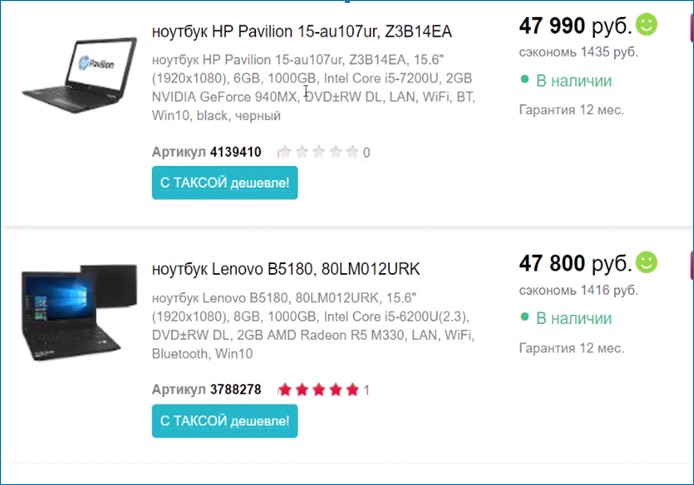HDD или SSD: Что Лучше Выбрать для Ноутбука или ПК в 2019
HDD или SSD: что лучше выбрать для ноутбука или ПК в 2019 году. В чем разница между устройствами?
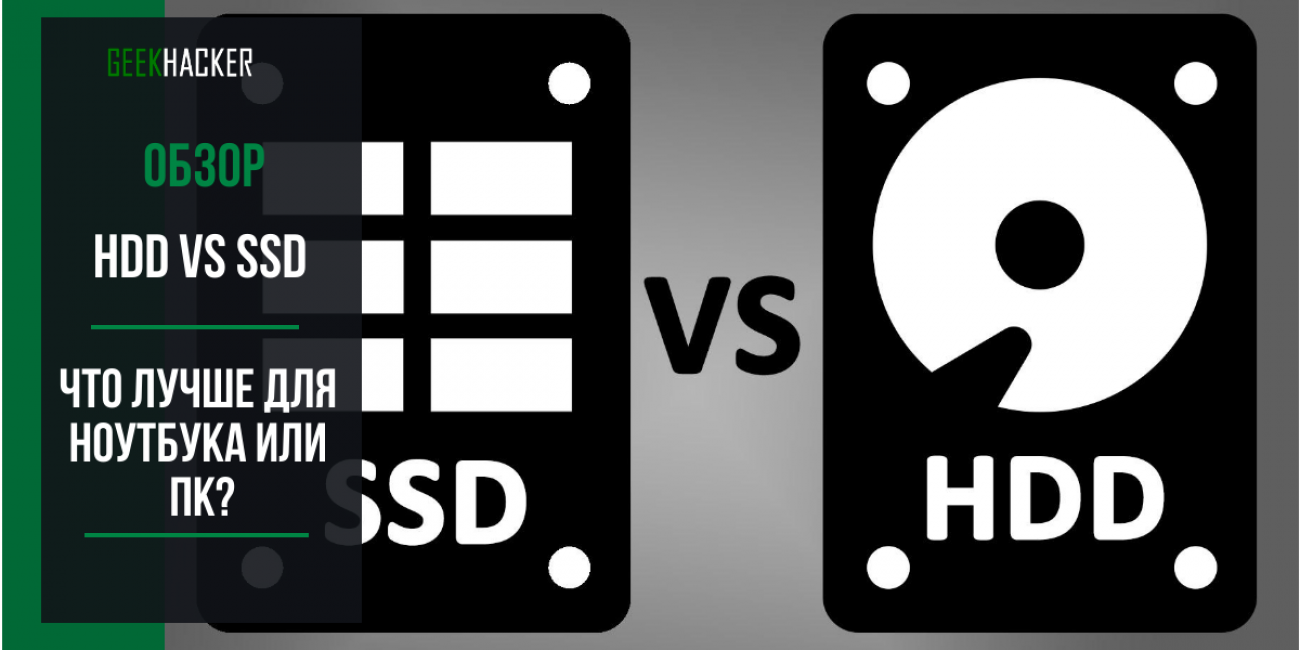
что лучше ssd или hdd
Спрашивать, что лучше, HDD или SSD – не совсем корректно. Обе технологии имеют как достоинства, так и недостатки. Выбор первого оправдан, когда нужно объёмное файловое хранилище за сравнительно небольшие деньги.
Второй, как правило, выбирают за скорость работы и устойчивость к ударам. В этой статье мы рассмотрим устройство этих накопителей, сравним их по основным параметрам.
Содержание:
Устройство

Схематическое устройство носителей
- HDD называют жёстким диском или винчестером. Его устройство схоже с граммофоном. Только вместо пластинки – металлический намагниченный диск, вместо иглы – магнитная головка. Она способна считывать, записывать и стирать информацию, намагничивая и размагничивая сектора на дорожках. При работе диск раскручивается до нескольких тысяч оборотов в минуту, а магнитная головка быстро движется над его поверхностью.
- SSD называют твердотельным накопителем или твердотельником. По устройству он больше похож на флешку, не содержит движущихся частей. Данные записываются в специальные микросхемы памяти, за запись отвечает контроллер. Он же «помнит», какие данные где хранятся. Структура его памяти похожа на соты, где в каждой ячейке содержатся части ваших файлов или служебная информация. При перезаписи ячейка постепенно изнашивается, а когда ресурс исчерпается, её уже нельзя будет перезаписать.
Винчестер шумит за счёт движущихся механических элементов. Твердотельник работает абсолютно бесшумно!
- Вес стандартного винчестера – от 400 до 700 гр., форм-фактора 2,5 (для ноутбуков и нетбуков) – от 150 до 300гр.
- Вес стандартного твердотельного накопителя – от 50 до 200 гр., форм-фактора M.2 – около 10 грамм.
Для стационарного компьютера или обычного ноутбука разница незначительна. Но для сверхтонких, малогабаритных лаптопов она имеет значение.
Температура
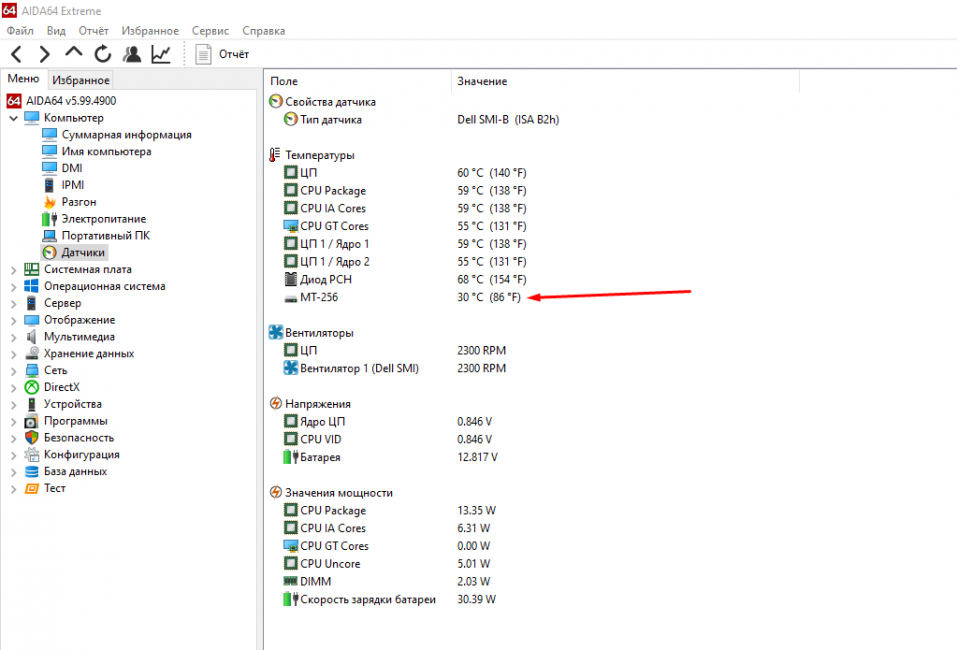
Температура SSD диска
Температура работающего HDD выше, чем SSD. Это может быть важно не только для лаптопов, но и для стационарных компьютеров игровых сборок.
Ведь чем меньше греющихся частей — тем лучше справляется система охлаждения. А значит, комфортнее себя «чувствуют» процессор с видеокартой.
Скорость
Скорость работы жёсткого диска в несколько раз ниже, чем твердотельного накопителя. Ведь твердотельник не тратит время на перемещение считывающей головки – данные доступны сразу после запроса. Особенно это заметно при работе с мелкими файлами.
Однако твердотельник, как и винчестер, не стоит «забивать» информацией полностью. На нём должно оставаться место под нужды контроллера: структурирование данных, хранение служебной информации, самообслуживание.
Срок службы и износ
Качественный винчестер при правильном обращении может служить больше 10 лет – это отлаженная и проверенная технология. Один из основных её недостатков – чувствительность к ударам и падениям, а также резким встряскам во время работы.
Есть заблуждение, что его нельзя хранить рядом с магнитами, однако обычные магниты не способны размагнитить винчестер.
По поводу срока службы твердотельников есть два основных мифа:
- Они в целом ненадёжны, т.к. технология сравнительно молодая
- Быстро выходят из строя из-за ограниченного количества циклов перезаписи
На практике же всё по-другому. Технология их производства уже отлажена, процент производственного брака невелик. Благодаря системе контроля износа ячеек, накопитель изнашиваются постепенно, пропорционально нагрузке. Количество же циклов перезаписи столь велико, что срок его службы сопоставим со сроком службы HDD.
Оба вида накопителей чувствительны к электрическим воздействиям. В частности — резким скачкам напряжения. Они вредны для электронных элементов, которые содержатся в HDD и из которых полностью состоит SSD.
Ремонтопригодность
Восстановить данные с жёсткого диска проще, чем с твердотельного накопителя. Если в HDD выходит из строя пишущая головка, то данные останутся целы. Для его металлической пластины некритичны скачки напряжения.
А вот когда дело касается SSD, перегореть могут как сами микросхемы памяти, так и контроллер, отвечающий за запись. В обоих случаях восстановить информацию вряд ли получится.j
И ещё один нюанс. Винчестер часто «предупреждает» пользователя о неполадках. Усиление шума, треск, стрёкот заедающей головки подскажут, что его пора заменить.
А вот твердотельник выходит из строя «молча». Понять, что с ним что-то не так, можно только с помощью специальных программ проверки.
Энергопотребление
Энергопотребление SSD в среднем ниже, чем HDD. Однако разница не очень существенна: сэкономить на оплате электроэнергии не удастся точно.
А вот время работы батареи ноутбука с SSD заметно увеличиться лишь при малых или средних нагрузках. В игровом режиме оно вряд ли составит больше 10 минут.
Цена винчестера в несколько раз ниже цены твердотельника. Жёсткий диск в 1ТБ обойдётся порядка 3000 руб., а его конкурент – около 10 000 руб.
Объем

NAS — ваше личное сетевое хранилище на 4 HDD Диска
По этому показателю HDD обладают бесспорным преимуществом. В магазине вряд ли встретится SSD объёмом больше 4ТБ, при этом его цена будет явно заоблачная.
А вот HDD на 6/8/10ТБ легко можно приобрести в любой торговой сети компьютерной техники.
ВИДЕО: Сравнение SSD vs HDD в 7 популярных играх
SSD vs HDD Test in 7 Games (LoadingFPS)
HDD или SSD: что лучше выбрать для ноутбука или ПК в 2019 году. В чем разница между устройствами?
Резюмируя, можно сказать, что в данной ситуации сложно дать однозначный ответ. Если Вам нужен диск для установки системы на ноутбук или компьютер тогда однозначно ответ SSD. Если же Вам нужно хранить большой объем информации и часто его перезаписывать тогда лучше взять HDD диск. А каким типом дисков предпочитаете пользоваться Вы? Оставьте пожалуйста, свои рейтинг в комментариях, он будет полезен другим пользователям.
SSD или HDD: выбор лучшего накопителя для ноутбука

Владельцы ноутбуков часто задаются вопросом, что лучше — жесткий диск или твердотельный накопитель. Это может быть связано с необходимостью повышения производительности ПК или выходом из строя хранителя информации.
Попробуем разобраться, какой из дисков лучше. Сравнение будет производиться по таким параметрам, как скорость работы, шум, срок службы и надежность, интерфейс подключения, объем и цена, энергопотребление и дефрагментация.
Скорость работы
Основными компонентами жесткого диска являются вращающиеся при помощи электродвигателя круглые пластины из магнитного материала и головка, которая производит запись и чтение информации. Это обуславливает определенные задержки времени при операциях с данными. SSD, напротив, используют нано- или микрочипы и не содержат движущихся частей. В них обмен данными происходит почти без задержек, а также, в отличие от ХДД, поддерживается мультипоточность.

При этом производительность ССД может масштабироваться с количеством параллельных флеш-чипов NAND, используемых в устройстве. Поэтому такие накопители быстрее, чем традиционный жесткий диск, причем в среднем в 8 раз согласно тестам от производителей.
Сравнительные характеристики обоих видов дисков:
HDD: чтение — 175 IOPS, запись — 280 IOPS
SSD: чтение — 4091 IOPS (23x), запись — 4184 IOPS (14x)
IOPS — операции ввода/вывода в секунду.
Объем и цена
До недавнего времени SSD были слишком дорогими и на их основе выпускались ноутбуки, ориентированные на бизнес-сегмент рынка. В настоящее время такие накопители являются общепринятыми и для средней ценовой категории, в то время как HDD применяются практически во всем потребительском сегменте.
Что касается объема, для ССД практически стандартом являются размеры 128 ГБ и 256 ГБ, а в случае жестких дисков — от 500 ГБ до 1 ТБ. HDD выпускаются с максимальным объемом примерно на 10 ТБ, в то время как возможность увеличения размеров устройств на флеш-памяти практически неограничена и уже существуют модели на 16 ТБ. Средняя цена за один гигабайт объема для винчестера составляет 2-5 р., а в то время как для твердотельного диска этот параметр колеблется в пределах 25-30 р. Таким образом, по соотношению стоимости на единицу объема в настоящий момент ХДД выигрывает у ССД.
Интерфейс
Говоря о накопителях, нельзя не упомянуть об интерфейсе, посредством которого передается информация. Оба вида накопителей используют SATA, но ССД выпускаются и под mSATA, PCIe и М.2. В ситуации, когда ноутбук поддерживает новейший разъем, например, М.2, лучше будет остановить выбор на нем.

Жесткие диски производят достаточное количество шума, поскольку они имеют вращающиеся элементы. Причем накопители форм-фактора 2,5 дюйма работают тише, чем 3,5. В среднем уровень шума колеблется в рамках 28-35 Дб. SSD представляют собой интегральные схемы без движущихся частей, следовательно, они вообще не создают шума в процессе функционирования.
Срок службы и надежность
Присутствие механических частей в жестком диске увеличивает риск механического отказа. В частности, это связано с высокими скоростями вращения пластин и головки. Другим фактором, влияющим на надежность, является использование магнитных пластин, которые уязвимы к воздействию мощных магнитных полей.
В отличие от HDD, SSD не имеют вышеперечисленных проблем, так как в них полностью отсутствуют механические и магнитные компоненты. Однако надо отметить, что такие диски чувствительны к непредвиденному отключению питания или короткому замыканию в электросети и это чревато их выходом из строя. Поэтому не рекомендуется включать ноутбук в сеть напрямую без аккумуляторной батареи. В целом же можно сделать вывод, что надежность SSD выше.
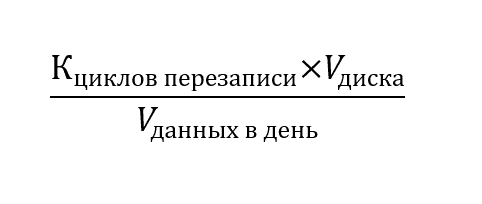
С надежностью еще связан такой параметр, срок службы диска, который для ХДД составляет примерно 6 лет. Аналогичное значение для ССД равно 5 годам. На практике же все зависит от условий эксплуатации и в первую очередь, от циклов записи/перезаписи информации, объема хранимых данных и др.
Дефрагментация
Операции ввода/вывода работают намного быстрее, если файл хранится на диске в одном месте. Однако случается так, что операционная система не может записать файл целиком в одной области и он делится на части. Отсюда и появляется фрагментация данных. В случае с винчестером, это отрицательно сказывается на скорости работы, потому что происходит задержка, связанная с необходимостью считать данные с разных блоков. Поэтому периодическая дефрагментация необходима для ускорения работы устройства. В случае с SSD физическое расположение данных не имеет значения, и, следовательно, не влияет на производительность. Для такого диска дефрагментация не требуется, более того, она даже вредна. Все дело в том, что во время этой процедуры выполняется множество операций перезаписи файлов и их фрагментов, а это, в свою очередь, негативно влияет на ресурс устройства.
Энергопотребление
Еще одним немаловажным параметром для ноутбуков является энергопотребление. Под нагрузкой HDD потребляет примерно 10 Вт энергии, в то время как SSD — 1-2 Вт. В целом время автономной работы ноутбука с ССД выше, чем при использовании классического накопителя.
Важным свойством SSD является их малый вес. Это обусловлено тем, что такое устройство изготавливается из легких неметаллических материалов, в отличие от винчестера, в котором используются компоненты из металла. В среднем масса SSD составляет 40-50 г, а ХДД — 300 г. Таким образом, применение ССД положительно сказывается на общей массе лэптопа.
Заключение
В статье мы провели сравнительный обзор характеристик жестких и твердотельных дисков. В итоге нельзя однозначно сказать, какой из накопителей лучше. HDD пока выигрывает по соотношению цены за объем хранимой информации, а SSD обеспечивает повышение производительности в разы. При достаточном бюджете следует отдать предпочтение ССД. Если же не стоит задача повышения скорости работы ПК и есть необходимость хранения файлов больших размеров, то ваш выбор — жесткий диск. В тех случаях, когда ноутбуку предстоит эксплуатация в нестандартных условиях, например, в дороге, рекомендуется также отдать предпочтение твердотельному накопителю, поскольку его надежность ощутимо выше, чем у HDD.
HDD или SSD — что выбрать?

«На SSD всё летает» — слышали такое? Компактные, быстрые, современные — казалось бы, пора уже поменять старый жестак на новенький твердотельник. Но не торопитесь. Рассмотрим подробно оба вида накопителей и определим, для каких задач разумно использовать HDD, а где предпочтение лучше отдать SSD.
Жесткий диск
Жесткий диск (или HDD) — устройство хранения данных, принцип записи информации в котором заключается в намагничивании областей на поверхности магнитных дисков (пластин). Магнитный диск представляет собой поверхность, изготовленную из алюминия, керамики или стекла с нанесенным на нее слоем ферромагнетика.
Для организации хранения данных магнитный диск разбивается на дорожки и сектора, а совокупность дорожек, расположенных одна над другой (на нескольких магнитных дисках), называется цилиндром.

В зависимости от объема памяти, внутри корпуса HDD могут находиться до восьми пластин. Пластины крепятся к шпинделю, вращающемуся со скоростью от 4 до 15 тысяч оборотов в минуту (rpm). Запись и чтение информации с пластины осуществляется при помощи магнитной головки.
За управление работой HDD отвечает электронная плата управления. На ней размещены центральный процессор с интегрированной ПЗУ, сервоконтроллер, кэш-память. Объем кэш-буфера в современных HDD достигает 512 МБ.

В зависимости от типоразмера жесткие диски можно разделить на две группы: 2.5-дюймовые HDD и 3.5-дюймовые. Из-за меньших габаритных размеров первые нашли массовое применение в ноутбуках. Диски формата 3.5″ повсеместно применяются в персональных компьютерах, сетевых хранилищах и системах видеонаблюдения.


В зависимости от области применения жесткие условно делятся на несколько классов:
1) Жесткие диски для персонального компьютера
2) Диски для NAS
3) Серверные HDD
4) Для систем видеонаблюдения
Твердотельный накопитель
Твердотельный накопитель (или SSD) — устройство, использующее для хранения информации флеш-память.
Существует 4 типа флеш-памяти применяемых в SSD:
- SLC (Single-Level Cell) — память с одноуровневой структурой ячеек. В ячейке SLC памяти может храниться только 1 бит. SLC-память характеризуется высокой надежностью и скоростью доступа к данным, большим числом циклов перезаписи, а также высокой стоимостью (цена за 1 ГБ памяти).
- MLC (Multi-Level Cell) — память с многоуровневой структурой ячеек. В одной ячейке MLC памяти может храниться 2 бита. MLC память обладает меньшей надежностью и выносливостью (количество циклов перезаписи), но при этом и стоит дешевле чем SLC.
- TLC (Triple-Level Cell) — память с тремя битами в ячейке. Следующая ступень развития флеш-памяти. Обладает меньшим количеством циклов перезаписи и скоростью доступа к данным. Но цена за гигабайт памяти гораздо ниже, чем у MLC.
- QLC (Quad-Level Cell) — память с возможностью хранить 4 бита в одной ячейке. Последняя (на текущий момент) ступень развития флеш-памяти. По сравнению с предшественниками, обладает меньшей надежностью и скоростью доступа к данным, но гораздо привлекательнее по соотношению стоимость/объем памяти.

Помимо различных типов ячеек для флеш-памяти существует такое понятие, как многослойность. До определенного момента времени производитель наращивал емкость кристалла памяти за счет увеличения количества бит в одной ячейке и уменьшения физического размера ячейки (техпроцесс). Но бесконечно уменьшать размер ячеек нельзя, как и увеличивать их плотность.
На смену двумерной (планарной) памяти пришла трехмерная многослойная память 3D NAND. Сейчас производители освоили процесс производства 96-слойной флеш-памяти 3D NAND, а также представили образцы 128-слойной флеш-памяти.

Кроме типа флеш-памяти есть еще один важный момент, на который необходимо обратить внимание при выборе SSD накопителя — используемый контроллер.
Контроллер управляет операциями чтения/записи данных в ячейки памяти, следит за их состоянием, выполняет коррекцию ошибок, выравнивание износа ячеек, а также другие вспомогательные функции.
В зависимости от используемого контроллера, показатели скорости работы двух SSD, построенных на одной и той же памяти, могут значительно различаться в пользу накопителя с более современным контроллером.
На момент написания статьи актуальными котроллерами являются: SMI SM2263XT, SMI SM2262EN, Phison PS5012-E12, Phison PS5008-E8, Realtek RTS5762, RTS5763DL, Marvell 88ss1093, Samsung Phoenix.

1) SSD накопители SATA — подключаются по интерфейсу SATA3, скорость линейной записи достигает 500 Мбайт/с, чтения — 540 Мбайт/с. Данные накопители можно встретить в ПК и ноутбуках средней ценовой категории.

2) SSD накопители M.2.
2.1) Без поддержки NVMe — подключаются в M.2 разъем, скорость линейной записи достигает 530 Мбайт/с, чтения — 560 Мбайт/с.

2.2) С поддержкой NVMe — подключаются в M.2 разъем, скорость линейной записи достигает 2500 Мбайт/с, чтения — 3400 Мбайт/с. Встречаются в компьютерах и ноутбуках средне-высокого ценового диапазона.

3) SSD накопители PCI-E — подключение выполняется через разъем PCI-E(в большинстве своем это адаптер PCI-E в который установлен SSD M.2 с поддержкой NVMe), скорость линейной записи может достигать 3000 Мбайт/с, чтения — 3400 Мбайт/с.
Что лучше?
Несмотря на все прелести SSD, твердотельники пока не могут полностью вытеснить HDD с рынка. И вот почему:
Какой SSD лучше выбрать и почему
Всё, что нужно знать перед покупкой твердотельного накопителя для настольного компьютера или ноутбука.
Если вы собираете мощный компьютер или хотите ускорить старый, то вам пригодится SSD. Наконец-то стоимость этих накопителей упала настолько, что их можно рассматривать в качестве разумной альтернативы жёстким дискам (HDD).
Перечисленные ниже особенности SSD помогут вам выбрать лучший накопитель, совместимый с вашим компьютером и отвечающий вашим нуждам.
1. Какой формфактор выбрать: SSD 2,5″, SSD M.2 или другой
SSD 2,5″
Этот формфактор является самым распространённым. SSD выглядит как небольшая коробочка, напоминающая обыкновенный жёсткий диск. SSD 2,5″ самые дешёвые, но при этом их скорости с головой хватает большинству пользователей.
 SSD 2,5 Samsung 850 EVO
SSD 2,5 Samsung 850 EVO
Совместимость SSD 2,5″ с компьютерами
SSD этого формфактора можно установить в любой настольный компьютер или ноутбук, в корпусе которого имеется свободный отсек для 2,5-дюймовых накопителей. Если в вашей системе есть только место для старого 3,5-дюймового жёсткого диска, в него тоже можно вставить SSD 2,5″. Но в этом случае ищите модель SSD, в комплекте с которой продаётся специальный фиксатор.
Как и современные HDD, SSD 2,5″ подключается к материнской плате с помощью интерфейса SATA3. Такое соединение обеспечивает пропускную способность до 600 Мбайт/с. Если у вас старая материнская плата с разъёмом SATA2, вы всё равно сможете подключить SSD 2,5″, но пропускная способность накопителя будет ограничена старой версией интерфейса.
SSD M.2
Более компактный формфактор, за счёт чего подходит даже для особо тонких ноутбуков, в которых нет места для SSD 2,5″. Выглядит как продолговатый стик, устанавливается не в отдельный отсек корпуса, а прямо на материнскую плату.
 SSD M.2 ADATA SU800
SSD M.2 ADATA SU800
Для подключения к плате в каждом накопителе M.2 используется один из двух интерфейсов: SATA3 или PCIe.
PCIe работает в несколько раз быстрее, чем SATA3. Если выбираете первый, то стоит учитывать ещё несколько вещей: версию интерфейса и количество подведённых к коннектору линий для передачи данных.
- Чем новее версия PCIe, тем выше пропускная способность (скорость обмена данными) интерфейса. Распространены две версии: PCIe 2.0 (до 1,6 Гбайт/с) и PCIe 3.0 (до 3,2 Гбайт/с).
- Чем больше линий передачи данных подведено к коннектору SSD, тем опять-таки выше его пропускная способность. Максимальное количество линий в SSD M.2 — четыре, в этом случае в описании накопителя его интерфейс обозначается как PCIe x4. Если линий всего две, то — PCIe x2.
Совместимость SSD M.2 с компьютерами
Перед покупкой SSD M.2 вы должны убедиться, что он подойдёт к вашей материнской плате. Для этого нужно проверить сначала физическую, а затем и программную совместимость коннектора на накопителе со слотом на плате. После нужно узнать длину накопителя и сопоставить её с допустимой длиной гнезда, отведённого под M.2 в вашей системе.
1. Физическая совместимость интерфейсов
Каждый разъём на материнской плате, предназначенный для подключения накопителей формата M.2, имеет специальный вырез (ключ) одного из двух типов: B или M. В то же время коннектор на каждом накопителе M.2 имеет сразу два выреза B + M, реже только один из двух ключей: B или M.
К B-разъёму на плате можно подключать SSD с B-коннектором. К M-разъёму, соответственно, накопитель с коннектором типа M. SSD, коннекторы которых имеют два выреза M + B, совместимы с любыми слотами M.2, независимо от ключей в последних.
 SSD M.2 c ключом B + M (верхний) и SSD M.2 с ключом M (нижний) / www.wdc.com
SSD M.2 c ключом B + M (верхний) и SSD M.2 с ключом M (нижний) / www.wdc.com
Таким образом, сначала убедитесь, что на вашей материнской плате вообще присутствует разъём для SSD M.2. Затем узнайте ключ своего разъёма и подберите накопитель, коннектор которого совместим с этим ключом. Типы ключей обычно указывают на коннекторах и слотах. Кроме того, всю необходимую информацию вы можете найти в документах к материнской плате и накопителю.
2. Логическая совместимость интерфейсов
Чтобы SSD подошёл вашей материнской плате, учесть физическую совместимость его коннектора с разъёмом недостаточно. Дело в том, что коннектор накопителя может не поддерживать логический интерфейс (протокол), который используется в слоте вашей платы.
Поэтому, когда разберётесь с ключами, узнайте, какой протокол реализован в разъёме M.2 на вашей плате. Это может быть SATA3, и/или PCIe x2, и/или PCIe x4. Затем выбирайте SSD M.2 с таким же интерфейсом. Информацию о поддерживаемых протоколах ищите в документации к устройствам.
3. Совместимость габаритов
Ещё один нюанс, от которого зависит совместимость накопителя с материнской платой, это его длина.
В характеристиках большинства плат вы можете встретить числа 2260, 2280 и 22110. Первые две цифры в каждом из них говорят о поддерживаемой ширине накопителя. Она одинакова для всех SSD M.2 и равняется 22 мм. Следующие две цифры — это длина. Таким образом, большинство плат совместимо с накопителями длиною 60, 80 и 110 мм.
 Три накопителя SSD M.2 разной длины / www.forbes.com
Три накопителя SSD M.2 разной длины / www.forbes.com
Перед покупкой M.2 обязательно узнайте поддерживаемую длину накопителя, которая указана в документах к материнской плате. Затем выбирайте SSD, который соответствует этой длине.
Как видите, вопрос совместимости M.2 очень запутанный. Поэтому на всякий случай проконсультируйтесь на этот счёт с продавцами.
Менее популярные формфакторы
Возможно, в корпусе вашего компьютера не окажется отсека для SSD 2,5”, а на материнской плате не будет разъёма для M.2. С такой нетипичной ситуацией может столкнуться владелец тонкого ноутбука. Тогда для вашей системы нужно выбирать SSD 1,8″ или mSATA — уточняйте в документах к компьютеру. Это редкие формфакторы, которые компактнее SSD 2,5”, но уступают по скорости обмена данными накопителям M.2.
 Компактный накопитель Kingston SSDNow V+180 в формфакторе 1,8″
Компактный накопитель Kingston SSDNow V+180 в формфакторе 1,8″
Кроме того, тонкие ноутбуки от Apple тоже могут не поддерживать традиционные формфакторы. В них производитель устанавливает SSD проприетарного формата, характеристики которого сопоставимы с M.2. Так что, если у вас тонкий ноутбук с яблоком на крышке, поддерживаемый тип SSD уточняйте в документации к компьютеру.
 Накопитель Transcend JetDrive 725 проприетарного формата для MacBook Pro 15
Накопитель Transcend JetDrive 725 проприетарного формата для MacBook Pro 15
Внешние SSD
Помимо внутренних, есть также внешние накопители. Они очень сильно разнятся по форме и размеру — выбирайте тот, который будет для вас удобнее.
Что касается интерфейса, то внешние SSD подключаются к компьютерам через порт USB. Чтобы добиться полной совместимости, убедитесь, что порт на компьютере и коннектор накопителя поддерживают один и тот же стандарт USB. Наибольшую скорость обмена данными обеспечивают спецификации USB 3 и USB Type-C.
 Внешний SSD SanDisk Extreme 900
Внешний SSD SanDisk Extreme 900
2. Какая память лучше: MLC или TLC
По количеству битов информации, которые могут храниться в одной ячейке флеш-памяти, последнюю разделяют на три типа: SLC (один бит), MLC (два бита) и TLC (три бита). Первый тип актуален для серверов, два других широко используются в потребительских накопителях, поэтому выбирать вам придётся именно из них.
Память MLC быстрее и долговечнее, но дороже. TLC, соответственно, медленнее и выдерживает меньше циклов перезаписи, хотя средний пользователь вряд ли заметит разницу.
Память типа TLC обходится дешевле. Выбирайте именно её, если экономия для вас важнее скорости.
В описании накопителя также может быть указан тип взаимного расположения ячеек памяти: NAND или 3D V-NAND (или просто V-NAND). Первый тип подразумевает, что ячейки располагаются одним слоем, второй — в несколько слоёв, что позволяет создавать SSD повышенной ёмкости. Как утверждают разработчики, надёжность и производительность флеш-памяти 3D V-NAND выше, чем у NAND.
3. Какой SSD быстрее
Помимо типа памяти, на производительность SSD влияют и другие характеристики вроде модели установленного в накопителе контроллера и его прошивки. Но эти детали часто даже не указывают в описании. Вместо них фигурируют конечные показатели скорости чтения и записи, по которым покупателю проще ориентироваться. Так, выбирая между двумя SSD, при прочих равных параметрах берите тот накопитель, заявленные скорости которого выше.
Помните, что производитель указывает лишь теоретически возможные скорости. На практике они всегда ниже заявленных.
4. Какой объём накопителя вам подходит
Разумеется, одной из важнейших характеристик при выборе накопителя является его объём. Если вы покупаете SSD, чтобы сделать из него загрузочный диск для быстрой работы операционной системы, достаточно устройства на 64 ГБ. Если же собираетесь устанавливать на SSD игры или хранить на нём большие файлы, то выбирайте объём, соответствующий вашим потребностями.
Но не забывайте, что ёмкость накопителя сильно влияет на его стоимость.
Что лучше HDD или SSD
Что лучше HDD или SSD — какой накопитель эффективнее

Что лучше HDD или SSD — когда вы собрались выполнить модернизацию своего компьютера либо собрать новый системный блок. То в такой момент вы наверное поставлены перед выбором, что выбрать из комплектующих твердотельный накопитель SSD или винчестер HDD. Как определить, что является лучшим из этих компонентов для хранения данных? Однозначно на такой вопрос ответить нельзя, поэтому будет проще вместе с вами разобраться с этой задачей.
Чем отличаются данные устройства?
Надеемся, практически любой владелец компьютера имеет представление о жестком диске, и знает какие он выполняет функции. Это механизм на жестких магнитных дисках предназначен для хранения накопленной информации в электронном виде. Выполнен он в металлическом корпусе небольшого размера, внутри его установлен шпиндельный двигатель для вращения набора магнитных пластин.
Именно с этих пластин извлекается информация либо она записывается на них с помощью блока магнитных головок. Скорость вращения стандартных дисков составляет 5400 и 7200 об/мин в зависимости от типа устройства. Винчестеры бывают двух форматов 2,5, который в основном устанавливается в ноутбуках и 3,5 дюйма для персональных компьютеров. Кроме этого существует еще твердотельный накопитель SSD, о котором мы поговорим ниже, так все же, что лучше HDD или SSD ?

Положительные и отрицательные характеристики этих запоминающих устройств
Попробуем вместе выяснить преимущества SSD относительно HDD:
1. Основным преимуществом SSD, который выполнен на основе памяти, является высокая скорость конверсии информации. Обычные винчестеры имеют скорость запись/чтения в пределах 120 Мбит/с, тогда как твердотельный жесткий диск может развивать скорость более 550 Мгб/с. Особенно когда SSD работает в интерфейсе параллельной шине PCI Express. Скорость получения информации у твердотельника находится в пределах 0,25 мс, а у стандартного жесткого диска она составляет около 4 мс. Здесь вы сами видите какая большая разница между ними.
2. В конструкции жестких дисков существуют части подвижной считывающей головки. Поэтому, во время работы устройства они достаточно сильно шумят в отличие от абсолютно бесшумных твердотельных накопителей. К тому же, через некоторое время работы харда он начинает прилично нагреваться. В то время как накопитель на основе микросхемы работает вообще без выделения тепла. Уже сейчас, не сильно углубляясь в отличия двух этих устройств, можно сравнить, что лучше HDD или SSD.
3. К отрицательным моментам у HDD можно назвать непереносимость вибрации и резких ударов. Механические воздействия такого типа могут стереть какую то часть информации либо устройство совсем перестанет работать. «Твердотельник» же великолепно противостоит всевозможным вибрациям, что обусловлено его специальной конструкцией.
4. Следовательно, можно сделать из этого вывод: для ноутбука — это отличный вариант, особенно когда вы часто путешествуете в автомобиле. Хотя, если подходить принципиально к сравнению, то однозначно утверждать что лучше HDD или SSD не стоит. При соблюдении простых правил эксплуатации, избегая скачков напряжения, оба этих девайса могут работать долгое время.
5. Что касается твердотельных хранителей информации в плане веса, то они практически невесомые, где-то в районе 50 грамм. Между тем, винчестеры на магнитных дисках имеют значительный вес. Вдобавок к этому, данная особенность очень актуальна для переносных моделей компьютеров. Более того, для SSD не требуется большого потребления электроэнергии, в отличие от стандартного компьютерного жесткого диска.
Лучшие SSD-диски 2019 года
Неприятно слышать, как у многих пользователей ПК современной сборки долго грузятся ресурсоемкие программы. В таких случаях определенно необходимо задуматься над приобретением твердотельного накопителя. Мы, в свою очередь, постараемся подсказать, как не ошибиться с выбором. Вначале ознакомимся с рейтингом лучших SSD-дисков 2019 года, собранных с учетом нижеописанных характеристик.
Наряду с HDD дисками цены на твердотельные накопители выглядят весьма высокими. По этой причине мы решили представить в нашем списке модели для разных покупателей. В частности, с учетом соотношения цена/качество и топовые модели.
Рейтинг лучших SSD-дисков 2019 года
Недорогие SSD-накопители
В этом сегменте представлены модели для базовых задач, оснащенные многоуровневыми ячейками. Соответственно, сверхвысокой скоростью они не порадуют, но в отношении HHD работают минимум в 10 раз быстрее. Нижеописанные модели отлично подходят для установки стандартного пакета софта и ОС. При этом быстродействие порадует каждого пользователя. Уникальных технологий по типу самодиагностики такие модели лишены, как и большого объема памяти. Следовательно, это не лучшие комплектующие для сборки игровых ПК, но для рядовых пользователей, которым надоела некорректная работа системы – вполне годный вариант.
Intel SSDSC2KB240G701

Открывает Топ-10 SSD-дисков текущего года для ПК модель Intel SSDSC2KB240G701, объемом до 240 гигабайт. В этой модели используется тип памяти 3D TLC NAND. Форм-фактор – 2.5 дюймов, поэтому подходит даже для мини-корпусов. Внешняя скорость загрузки этого устройства составляет 190 мегабайт в секунду, скорость считывать – 500 мегабайт в секунду. Это довольно высокие показатели, учитывая стоимость модели. Ударостойкость при работе достигает 1000 G. Так как аппарат был выпущен несколькими годами ранее, разъем SATA 3, но при этом модель не утеряла своей актуальности в силу соотношения цены и качества. Вдобавок, работа на отказ составляет 2 миллиона часов. Производитель дает гарантию на 5 лет эксплуатации. Есть TRIM. Габариты составляют 70 на 100 на 7 миллиметров. Реализована поддержка AES 256 шифрования.
- компактные размеры;
- неплохая скорость;
- надежный производитель;
- стабильная работа.
- не для игровых систем.
Kingston SUV400S37

Размышляя над тем, какой купить SSD-накопитель, рекомендуем обратить внимание на Kingston SUV400S37, объемом в 240 Гб. Это устройство поможет без особых усилий увеличить быстродействия компьютера для удобного хранения достаточного количества информации. Во всяком случае ОС, софт и скромную библиотеку файлов разместить сможете. Накопитель имеет интерфейс SATA III и функционирует на базе контроллера rvell 88SS1074 с чипами TLC. Максимальная скорость записи при этом составляет 500 мб в секунду. Ресурс рассчитан на 100 TBW. Как и вышеуказанная модель, это устройство выполнено в форм-факторе 2.5 дюймов.
- низкая цена;
- интерфейс SATA III;
- форм-фактор 2.5-дюймов;
- ресурс на 100 TBW.
- не лучшая скорость.
SanDisk SSD PLUS 240

Модель SanDisk SSD PLUS 240 – еще один хороший твердотельный накопитель начального уровня, объемом в 240 гигабайт памяти. Исходя из заявления от производителя, скорость последовательного чтения составляет 530 мегабайт в секунду, а записи – 440 мб/сек. Устройство привлекает устойчивостью к вибрациям, которые значительно выше, чем у жестких дисков. Модель выдерживает температуру в пределах до 70 градусов. Аппарат построен на базе MLC и имеет более высокий ресурс в плане срока службы, чем аналоги на TLC. Во всяком случае, в теории. Но придется пожертвовать скоростью записи. Исходя из комментариев, модель функционирует стабильно и привлекает износостойкостью.
- устойчивость к температурам;
- хорошая скорость записи;
- стабильная работа;
- износостойкость.
- не топовый бренд.
Crucial CT240BX500SSD1

Весьма выгодным решением на фоне аналогов является модель Crucial CT240BX500SSD1, доступная в трех конфигурациях: от 120 до 480 гигабайт. В нашем случае объем составляет 240 Гб. Скорость чтения при этом составляет 540 мб в секунду, скорость записи – до 500 мб в секунду. Как и в случае с аналогами, интерфейс SATA III. Тип флеш памяти – 3D NAND TLC. Еще одним достоинством этого устройства является время работы на отказ, значение которого составляет 1.5 миллионов часов. По понятным причинам, производитель дает гарантию на 3 года. Ресурс на 80 Тб. Таким образом, невзирая на лояльный ценник, твердотельный накопитель ничем не уступает аналогам, и недостатки попросту не проявляются на протяжении всего срока службы.
- демократичная цена;
- гарантия на 3 года;
- флеш память 3D NAND TLC;
- устойчивость к нагрузкам.
- не обнаружено.
KINGSTON sa400s37/240g

Лучшим в соотношении цена/качество является модель KINGSTON sa400s37 на 240 гигабайт. Емкости вполне хватает не только для операционной системы, но и установки разного софта, и даже нескольких не трудоёмких игр. Скорость работы, сравнивая с топовым HDD, выше в 10 раз – минимум. Исходя из комментариев покупателей, модель позволяет значительно быстрее даже загружать файлы на диск. Модель работает на базе контроллера Phison PS3111-S11 и чипах TLC. Для подключения к материнке установлен интерфейс SATA III. Питание при этом подается за счет разъема 15 pin. Учитывая скорость записи и чтения, а также ценник с репутацией бренда, недостатков не выявлено.
- хорошая скорость;
- разъем 15 pin;
- поддержка SATA III;
- отличное качество.
- не обнаружено.
Лучшие SSD-диски по цене и качеству
В этой категории представлены флагманские твердотельные накопители, собранные с учетом ведущих технологий лучших производителей данного вида техники. Вдобавок, мы брали во внимание объем, тип памяти, а также количество интерфейсов и отзывы покупателей. Они отличаются быстродействием и неограниченными возможностями для сборки как обычных, так и игровых ПК. Учитывая параметры, не стоит удивляться из-за слишком высокой цены. Ведущие производители предлагают долговечные модели!
Samsung MZ-76E500BW

Пополняет рейтинг SSD-дисков модель Samsung MZ-76E500BW. В 2019 году южнокорейский производитель занимает подавляющую долю рынка. В частности, заслуживает внимания коллекция 860 EVO. Эти накопители были разработаны специально для мейнстримовских ПК и ноутбуков. Предусмотрена поддержка технологии V-NAND. Установлен высококачественный контроллер с отлаженным алгоритмом. Исходя из комментариев покупателей, модель гарантирует стабильную работу как при записи, так и чтении. Отлично справляется с высокими нагрузками. Размер буфера TurboWrite был увеличен до 78 Гб. Производитель дает 5 лет гарантии.
- размер TurboWrite;
- гарантия на 5 лет;
- поддержка V-NAND;
- срок эксплуатации.
- есть модели быстрее.
Intel ssdsc2kw512g8x1

Модель Intel 545s – это флагманский и долговечный SSD-диск для ПК и ноутбуков, который отлично взаимодействует с производительным, профессиональным оборудованием. Модель изготовлена в 2.5-дюймовом форм-факторе. Для подключения аппарата используется интерфейс SATA III. Максимальная скорость чтения данных составляет 550 мегабайт в секунду. Скорость записи сжатых данных – 500 мегабайт. Габариты стандартные: 70 на 100 на 7 миллиметров. Придираться к стабильности работы не имеет смысла. Собственно, как и сомневаться в надежности компании Интел. Исходя из комментариев покупателей, модель имеет продолжительный срок службы.
- небольшие размеры;
- надежный диск;
- скорость записи;
- срок службы.
- ценовая политика бренда.
Samsung MZ-75e500bw

Еще одну достойную модель SSD-диска в этом году предложила компания в этом году. Речь идет об устройство на базе архитектуры 3D V-NAND с ячейками вертикальной формы. За счет 32 слоев удалось существенно увеличить объем, сохранив при этом скорость. Высокая скорость также обусловлена поддержкой технологии TurboWrite. В своем классе этот твердотельный накопитель является самым быстрым. Скорость чтения и записи составляет 540 млн байт в секунду. Как вы уже поняли, производитель гарантирует продолжительный срок службы, и, учитывая технологии, нет смысла в этом сомневаться. В силу компактного форм-фактора, модель подходит для разных систем.
- технология TurboWrite;
- архитектура 3D V-NAND;
- небольшой накопитель;
- срок службы.
- не обнаружено.
OCZ VTX3-25SAT3-512G

Еще один мощный накопитель для ноутбуков и настольных ПК, привлекающий продолжительным сроком службы и высокой скоростью записи/чтения. Производитель реализовал новинку в форм-факторе 2.5-дюймов. Позиционирует устройства в качестве превосходного решения для игровых, мощных систем. Как вы поняли из названия, объем составляет 512 гигабайт, но в продаже есть и менее емкие аналоги. Отдельного внимания при этом заслуживает SATA 6Gb/s. Напоследок, стоит добавить, что производитель считается надежным в этом сегменте техники, и периодически наращивает свое влияние на рынке по всему миру.
- широкая сфера применения;
- скорость записи/чтения;
- компактные размеры;
- SATA 6Gb/s.
- сложно найти в продаже.
Samsung MZ-7KE512BW

Лучший SSD-диск 2019 года – модель Samsung mz-7ke512bw с поддержкой технологии 3D V-NAND. Кроме того, этот твердотельный накопитель привлекает поддержкой режима RAPID, при включении которого устройство использует свободную память ОЗУ в качестве интеллектуального кэша. Помимо этого модель привлекает потрясающей надежностью и рабочим ресурсом, в два раза превышающим значение предшественников. При записи 40 гигабайт информации каждый день этот накопитель прослужит до 10 лет. И именно такую гарантию дает производитель. Учитывая технологии, ресурс и гарантию, придираться к стоимости флагмана не имеет смысла.
- гарантия 10 лет;
- технология 3D V-NAND;
- режим RAPID;
- высокая скорость записи.
- не выявлено.
Как выбрать хороший SSD диск?
Первое с чем необходимо определиться – цель, от чего зависит объем той или иной модели. Если не знаете, как выбрать SSD-диск, учтите, что для установки ОС и базового комплекта софта вовсе не нужно более 250 Гб. Для хранения фонотеки, фильмов и графических программ хватает до 500 гигабайт. Для решения задач, связанных с играми необходим до 1 Тб.
Еще одним важным параметром является тип флеш-памяти, от чего зависит производительность. В настоящее время существует 4 варианта:
- MLC – многоуровневая ячейка, к преимуществам которой следует отнести лояльную стоимость и продолжительный срок службы;
- TLC – трехуровневая ячейка, рассчитанная на бюджетные сборки ПК. Привлекает хорошим соотношением цена/качество, но относительно невысокой скоростью;
- SLC – одноуровневая ячейка, поддерживающая до 10 тысяч перезаписей. Отличается устойчивостью к воздействиям высоких температур. Из-за высокой цены редко применяется для выполнения простых задач;
- 3D-NAND – сверхскоростной продукт от Samsung, отличающийся вертикальным расположением ячеек.
Что касается полезных технологий, тут необходимо отметить self-monitoring, analysis and reporting technology. Речь идет о самоконтроле анализа и отчетности. Посредством данной технологии пользователи имеют возможность выявлять и своевременно устранять неполадки.
Какой SSD-диск лучше купить в 2019 году?
Немаловажным параметром в выборе такой техники является репутация бренда. Неоспоримым лидером в настоящее время является компания Samsung. Также заслуживают внимания модели Intel, KINGSTON и других вышеупомянутых брендов. Размышляя над тем, какой купить SSD-накопитель, также учитывайте собственные цели. Дело в том, что многие авторитетные бренды вовсе не нацелены на бюджетный сегмент. Подведем итоги:
- Лучший бюджетный SSD-диск – KINGSTON sa400s37/240g;
- В соотношении цена/качество – Intel SSDSC2KB240G701;
- Самый быстрый – Samsung MZ-7KE512BW.
Читайте отзывы, и не забывайте смотреть обзоры, чтобы не ошибиться с покупкой. Удачи, друзья.